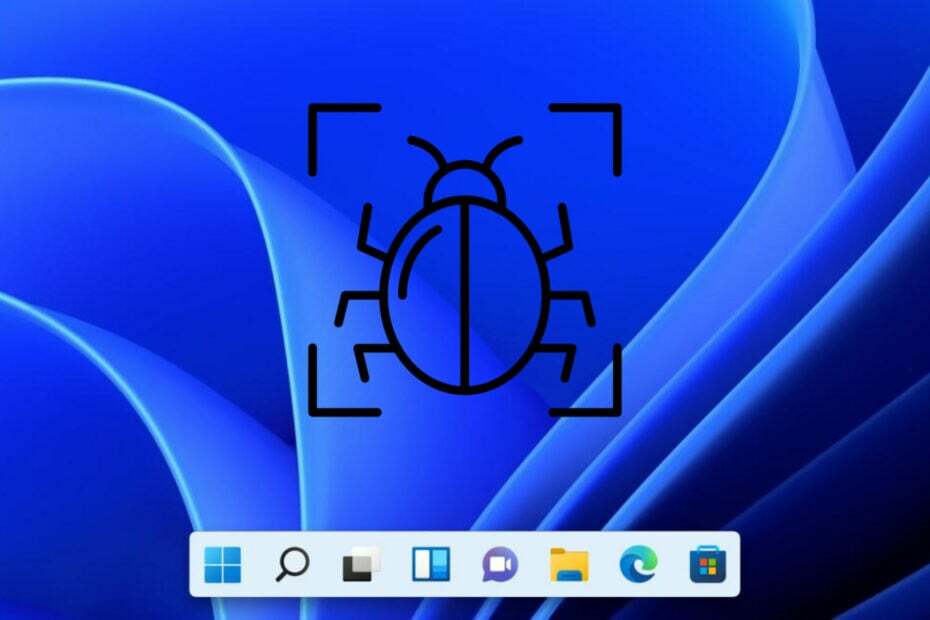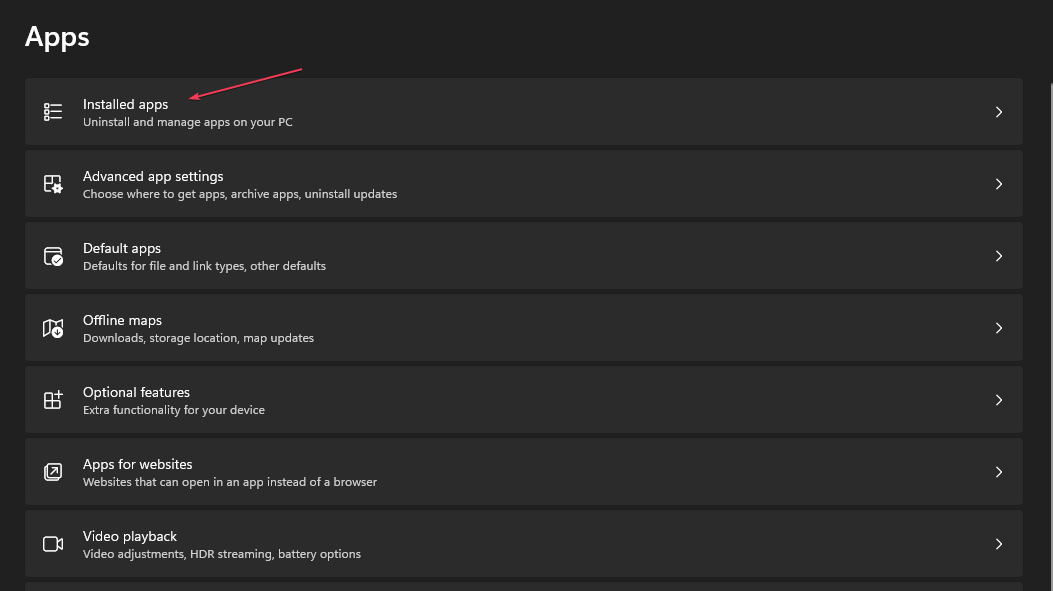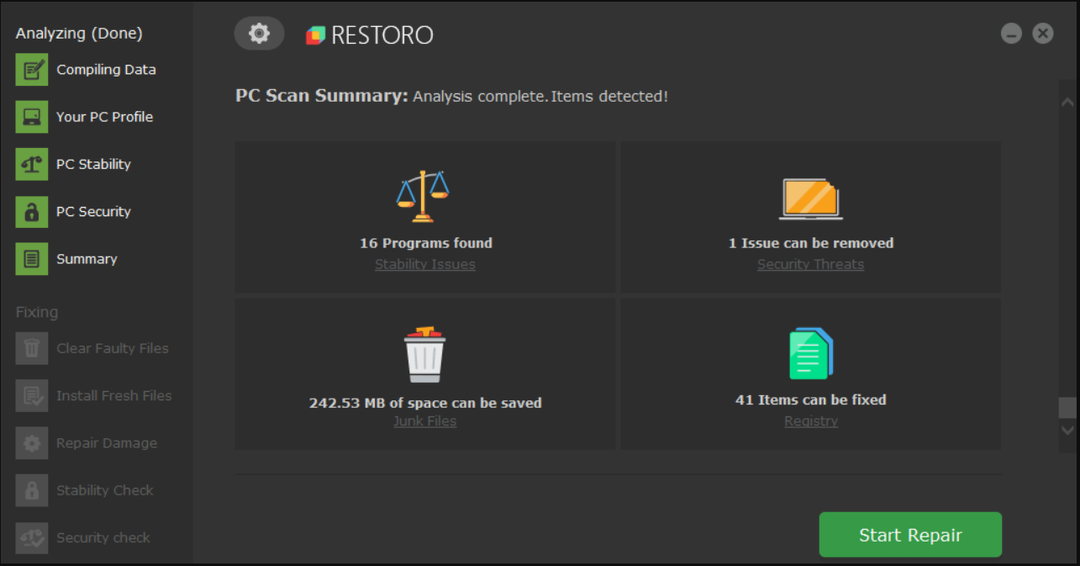Diese Software hält Ihre Treiber am Laufen und schützt Sie so vor gängigen Computerfehlern und Hardwarefehlern. Überprüfen Sie jetzt alle Ihre Treiber in 3 einfachen Schritten:
- DriverFix herunterladen (verifizierte Download-Datei).
- Klicken Scan starten um alle problematischen Treiber zu finden.
- Klicken Treiber aktualisieren um neue Versionen zu erhalten und Systemstörungen zu vermeiden.
- DriverFix wurde heruntergeladen von 0 Leser in diesem Monat.
Microsoft Outlook wird von Millionen von Menschen auf der ganzen Welt verwendet, daher ist es selbstverständlich, dass die Leute mehrere Konten hinzufügen möchten. Obwohl der Hauptzweck von Outlook darin besteht, E-Mails zu senden und zu empfangen, enthält diese App auch einen Task-Manager, einen Kontaktmanager und andere nützliche Funktionen.
Da Microsoft Outlook eine so vielseitige Anwendung ist, möchten die Benutzer alle von ihnen verwendeten E-Mail-Konten verbinden. Auf diese Weise können Sie alle Aspekte Ihrer E-Mail-Dienste von einem Hub aus verwalten. Mit dieser Methode können Sie auch Zeit sparen und Ihre E-Mails schnell durchsuchen.
Aus diesen Gründen werden wir in diesem Artikel einige der besten Möglichkeiten zum Hinzufügen mehrerer Konten zu Outlook untersuchen.
Wie füge ich Outlook ein weiteres Konto hinzu?
Fügen Sie das neue Konto über die Registerkarte "Info" hinzu

- Öffnen Sie Microsoft Outlook, indem Sie auf das Symbol auf Ihrem Desktop doppelklicken.
- Vom oberen Teil Ihres Bildschirms -> wählen Sie die Datei Menü zum Aufrufen der Blick hinter die Kulissen.
- Innerhalb der Info-Tab, unter Kontoinformationen -> klick Konto hinzufügen.
- Geben Sie Ihre E-Mail-Adresse in das Dialogfeld ein.
- Drücke den Verbinden Taste.
- Befolgen Sie die Anweisungen auf dem Bildschirm, um die Einstellungen Ihres Kontos zu konfigurieren.
- Nachdem dieser Vorgang abgeschlossen ist, wird Ihr Konto in der Liste aufgeführt Navigationsbereich.
- Wiederholen Sie die obigen Schritte für jede der E-Mails, die Sie mit Microsoft Outlook verbinden möchten.
In diesem Artikel haben wir die schnellste und einfachste Methode zum Hinzufügen mehrerer Konten zu Ihrer Microsoft Outlook-Anwendung untersucht. Auf diese Weise erhalten Sie einen Überblick über alle Ihre E-Mails, unabhängig davon, welchen E-Mail-Anbieter Sie verwenden.
Die an Microsoft Outlook angehängten E-Mails werden im Navigationsbereich rechts auf Ihrem Bildschirm aufgelistet. Sie können die gesamte Liste der eingehenden/ausgehenden E-Mails anzeigen oder jede der E-Mails auswählen, um sie nach dem E-Mail-Anbieter zu trennen.
Wir würden gerne wissen, ob Ihnen dieses Handbuch dabei geholfen hat, mehrere Konten zu Ihrer Microsoft Outlook-Software hinzuzufügen. Bitte zögern Sie nicht, uns dies über den Kommentarbereich unter diesem Artikel mitzuteilen.
LESEN SIE AUCH:
- Windows 10 Kalender synchronisiert nicht mit Gmail/Outlook [BEHOBEN]
- Sie haben keine Berechtigung zum Erstellen eines Eintrags in diesem Ordner in Outlook [FIX]
- Outlook druckt nicht in Farbe [DAUERENDE LÖSUNG]